Từ bản iOS 12 đã được tích hợp tính năng hiện thông tin thời tiết ở màn hình khóa, nhưng rất cơ bản. Nếu bạn muốn làm sinh động hơn thông tin thời tiết tại màn hình khóa trên iPhone đã jailbreak thì có thể cài đặt tinh chỉnh Aster
Tinh chỉnh sẽ cho phép thay thế ảnh nền tĩnh thành ảnh động với các thông tin thời tiết theo thời gian thực, như trời mưa, trời về đêm hay trời nắng,… Bên cạnh đó người dùng cũng có thể hiển thị widget tiện ích trên màn hình khóa để truy cập trực tiếp, mà không cần mở ứng dụng. Bài viết dưới đây sẽ hướng dẫn cách cài tinh chỉnh Asteroid trên iPhone.
- Cách hiển thị thời tiết trên màn hình khóa iPhone
- Cách xem nhanh thời tiết trên iPhone
- Những ứng dụng dự báo thời tiết chuẩn xác trên điện thoại
Hướng dẫn cài tinh chỉnh Asteroid trên iPhone
Bước 1:
Tinh chỉnh Asteroid được cài đặt miễn phí từ nguồn Dynastic trong Cydia. Bạn đọc truy cập theo link dưới đây để cài đặt.
- https://repo.dynastic.co/package/com.midnightchips.asteroid
Bước 2:
Sau khi cài đặt xong tinh chỉnh người dùng vào Settings, chọn tinh chỉnh Asteroid. Ở giao diện đầu tiên chúng ta sẽ nhìn tùy chọn khởi động hay tắt tinh chỉnh. Với General Settings, người dùng có thể điều chỉnh tốc độ làm mới thông tin thời tiết qua thanh trượt. Nếu tốc độ càng nhanh thì sẽ hao pin thiết bị đó nhé.
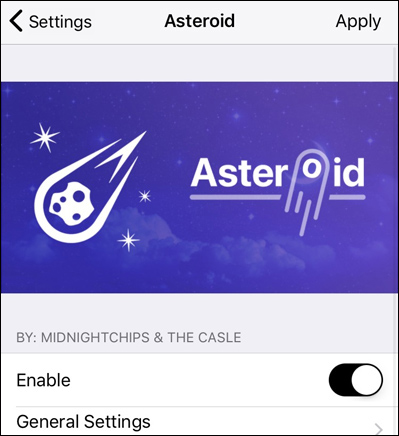

Bước 3:
Tiếp đến bạn vuốt xuống những nội dung thiết lập bên dưới để điều chỉnh hiển thị hiệu ứng thời tiết cho màn hình khóa iPhone. Tinh chỉnh sẽ phân thành 2 màn hình, kiểu thời tiết động để dễ tùy chỉnh.
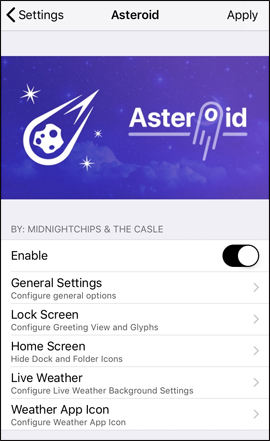
Bước 4:
Trong phần Lock screen màn hình khóa, sẽ có các tùy chỉnh gồm:
- Enabled Greeting View: hiện lời chào trên màn hình.
- Hide Greeting View on Notification: ẩn lời chào cá nhân hóa khi có thông báo mới.
- Lockscreen Componenets: cấu hình thành phần màn hình khóa.
- Inactivity timer: thanh trượt để chỉnh bộ hẹn giờ không hoạt động.
- Enable Custom Font: kích hoạt tùy chỉnh font chữ.
- Set Text Color: đặt màu cho chữ.
- Use Custom Glphy Image: sử dụng hình ảnh tùy chỉnh cho các điều kiện thời tiết.
- Select Weather Glyph Type: chọn hình ảnh muốn sử dụng.
- Set Glphy Color: chọn màu tùy chỉnh.
- Blur amount: chọn mức độ mờ trong thanh trượt.
- Reset Locations: cài đặt lại vị trí thời tiết.
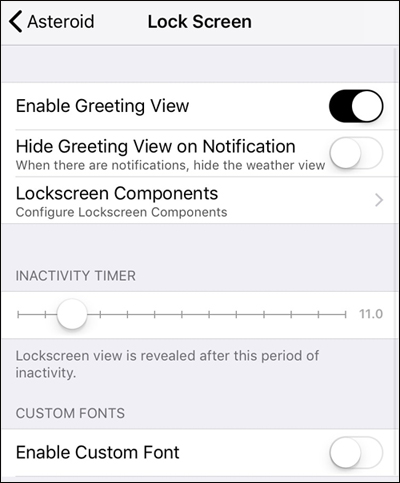
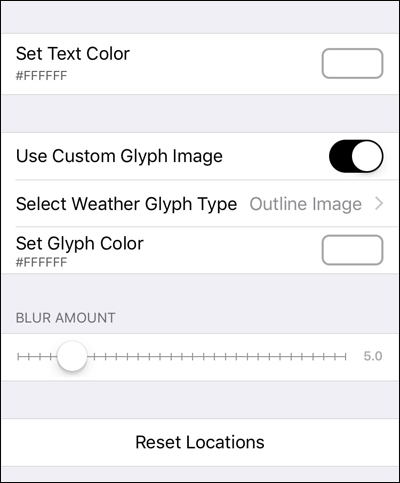
Bước 5:
Tại phần Home Screen chúng ta sẽ có các tùy chọn khác nhau.
- Hide Dock: bật hoặc tắt nền thanh Dock.
- Hide Folders: tắt hoặc bật nền thư mục ứng dụng.
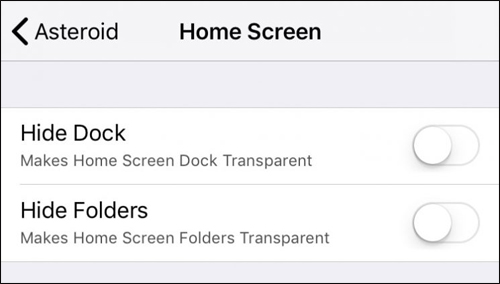
Bước 6:
Phần Live Weather sẽ chỉnh thời tiết động.
- Enabled Lock Screen: kích hoạt Live Weather trên màn hình khóa.
- Enabled Home Scree: kích hoạt Live Weather trên màn hình chính.
- Choose Custom Conditions: chỉnh Live Weather với những hiệu ứng cho sẵn.
- Hide Live Weather Background: ẩn nền Live Weather nhưng giữ lại các hoạt ảnh động.
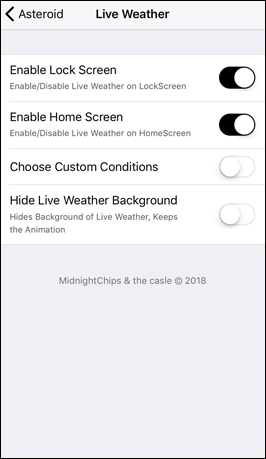
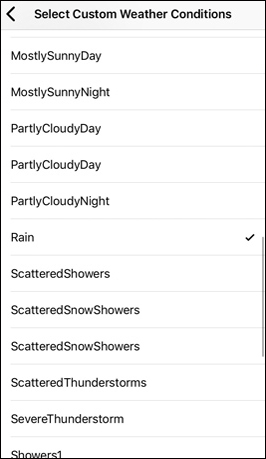
Bước 7:
Tại Weather Icon chúng ta sẽ có các lựa chọn thời tiết khác nhau.
- Enable Weathet Icon Customization: điều chỉnh biểu tượng thời tiết.
- Enable Weather App Icon Background: tắt hoặc bật nền ứng dụng Live Weather.
- Set Custom Weather Conditions: thiết lập tùy chỉnh điều kiện thời tiết.
- Set Weather App Background Color: thiết lập màu nền biểu tượng cho Live Weather.
Sau khi thiết lập xong các tùy chọn, bạn nhấn vào nút Apply để respring lại thiết bị và áp dụng các thay đổi.
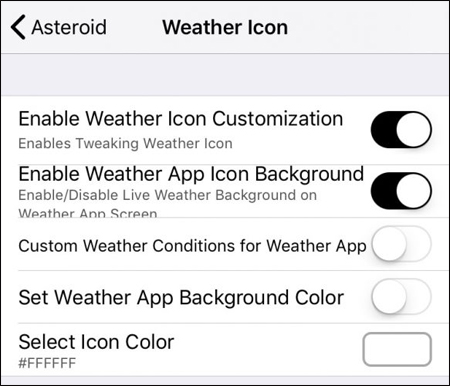
Bước 8:
Sau khi cài đặt xong màn hình khóa trên iPhone sẽ hiển thị giao diện thời tiết như hình dưới đây.
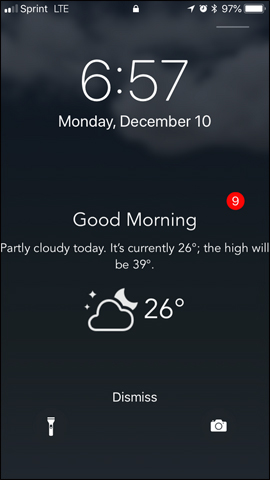
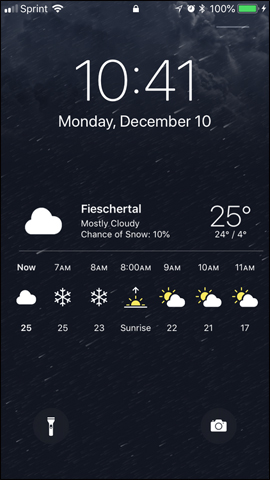
Hình nền trên iPhone cũng sẽ được thay đổi theo điều kiện thời tiết.
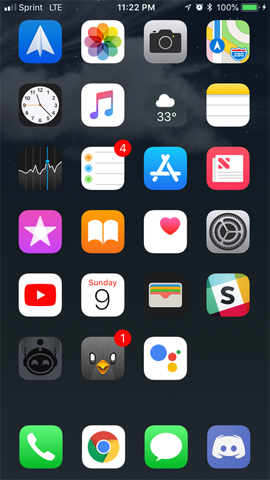
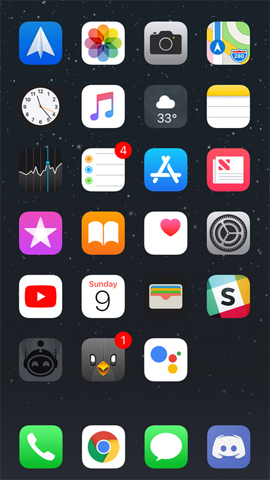
Xem thêm:
- Cách dùng Today Weather xem dự báo thời tiết
- Cách chuyển đổi độ F sang độ C trên iPhone
- 8 cách tiết kiệm pin iPhone, làm tăng thời lượng pin khi sử dụng iPhone
Chúc các bạn thực hiện thành công!
 Công nghệ
Công nghệ  AI
AI  Windows
Windows  iPhone
iPhone  Android
Android  Học IT
Học IT  Download
Download  Tiện ích
Tiện ích  Khoa học
Khoa học  Game
Game  Làng CN
Làng CN  Ứng dụng
Ứng dụng 


















 Linux
Linux  Đồng hồ thông minh
Đồng hồ thông minh  macOS
macOS  Chụp ảnh - Quay phim
Chụp ảnh - Quay phim  Thủ thuật SEO
Thủ thuật SEO  Phần cứng
Phần cứng  Kiến thức cơ bản
Kiến thức cơ bản  Lập trình
Lập trình  Dịch vụ công trực tuyến
Dịch vụ công trực tuyến  Dịch vụ nhà mạng
Dịch vụ nhà mạng  Quiz công nghệ
Quiz công nghệ  Microsoft Word 2016
Microsoft Word 2016  Microsoft Word 2013
Microsoft Word 2013  Microsoft Word 2007
Microsoft Word 2007  Microsoft Excel 2019
Microsoft Excel 2019  Microsoft Excel 2016
Microsoft Excel 2016  Microsoft PowerPoint 2019
Microsoft PowerPoint 2019  Google Sheets
Google Sheets  Học Photoshop
Học Photoshop  Lập trình Scratch
Lập trình Scratch  Bootstrap
Bootstrap  Năng suất
Năng suất  Game - Trò chơi
Game - Trò chơi  Hệ thống
Hệ thống  Thiết kế & Đồ họa
Thiết kế & Đồ họa  Internet
Internet  Bảo mật, Antivirus
Bảo mật, Antivirus  Doanh nghiệp
Doanh nghiệp  Ảnh & Video
Ảnh & Video  Giải trí & Âm nhạc
Giải trí & Âm nhạc  Mạng xã hội
Mạng xã hội  Lập trình
Lập trình  Giáo dục - Học tập
Giáo dục - Học tập  Lối sống
Lối sống  Tài chính & Mua sắm
Tài chính & Mua sắm  AI Trí tuệ nhân tạo
AI Trí tuệ nhân tạo  ChatGPT
ChatGPT  Gemini
Gemini  Điện máy
Điện máy  Tivi
Tivi  Tủ lạnh
Tủ lạnh  Điều hòa
Điều hòa  Máy giặt
Máy giặt  Cuộc sống
Cuộc sống  TOP
TOP  Kỹ năng
Kỹ năng  Món ngon mỗi ngày
Món ngon mỗi ngày  Nuôi dạy con
Nuôi dạy con  Mẹo vặt
Mẹo vặt  Phim ảnh, Truyện
Phim ảnh, Truyện  Làm đẹp
Làm đẹp  DIY - Handmade
DIY - Handmade  Du lịch
Du lịch  Quà tặng
Quà tặng  Giải trí
Giải trí  Là gì?
Là gì?  Nhà đẹp
Nhà đẹp  Giáng sinh - Noel
Giáng sinh - Noel  Hướng dẫn
Hướng dẫn  Ô tô, Xe máy
Ô tô, Xe máy  Tấn công mạng
Tấn công mạng  Chuyện công nghệ
Chuyện công nghệ  Công nghệ mới
Công nghệ mới  Trí tuệ Thiên tài
Trí tuệ Thiên tài